Uno de los obstáculos más importantes para los fotógrafos es su capacidad para preparar con precisión sus imágenes para el proceso de impresión. Hay muchos factores a considerar, incluidas las proporciones, los perfiles de color y los formatos de archivo, pero también debe considerar cómo aprovechar al máximo la ampliación de la fotografía. A medida que aumenta la imagen para imprimirla, debe asegurarse de que conserve su alta calidad y resolución.
En este artículo, le brindamos una guía completa sobre cómo ampliar una foto para imprimir en PC, Mac, Photoshop y más. También brindamos información sobre cómo garantizar una calidad óptima con sus fotos ampliadas sin sacrificar la calidad.
¿Por qué es útil ampliar una imagen?
Hay muchas situaciones en las que sería útil ampliar una imagen para imprimirla. Si quieres crear una letra grande para una de tus fotografías, es la forma más sencilla de hacerlo. Una imagen ampliada podría usarse para:
- Arte mural para tu hogar
- Banners para fiestas y otros eventos divertidos
- Pósteres
Otra situación en la que sería beneficioso ampliar una foto es cuando se trabaja con una imagen de baja calidad. A veces, es difícil trabajar con el tamaño de imagen más pequeño, o no parece adecuado para el uso previsto. La ampliación de fotos se vuelve muy útil cuando no se logra la resolución ideal.
¿Cuáles son los tamaños ideales para imprimir una imagen?
El tamaño de impresión potencial depende de la cantidad de píxeles en el tamaño de la imagen original. Cada píxel del tamaño de la imagen se traduce en un solo punto durante el proceso de impresión. La resolución general de la imagen es equivalente al número de puntos por pulgada, también conocido como DPI.
Cuando observa el tamaño de impresión de la imagen y DPI, hay tres categorías de calidad:
- Decente:100-150 DPI (puntos por pulgada)
- Por encima del promedio:150-300 DPI
- Grado profesional:por encima de 300 ppp
Los tamaños de impresión más grandes suelen tener un promedio de alrededor de 30 × 40, o un DPI superior al promedio de 4500 × 6000. Cuanto mayor sea el tamaño de impresión, menos puntos por pulgada podrá sacrificar sin perder calidad porque puede concentrarse en un tamaño de impresión más grande de la imagen desde lejos. Si está mirando una imagen a una distancia de 3 a 5 pies, 100 DPI será satisfactorio. Para tamaños de imagen o tamaños de impresión más pequeños, necesitará un tamaño de impresión mínimo de 300 DPI.
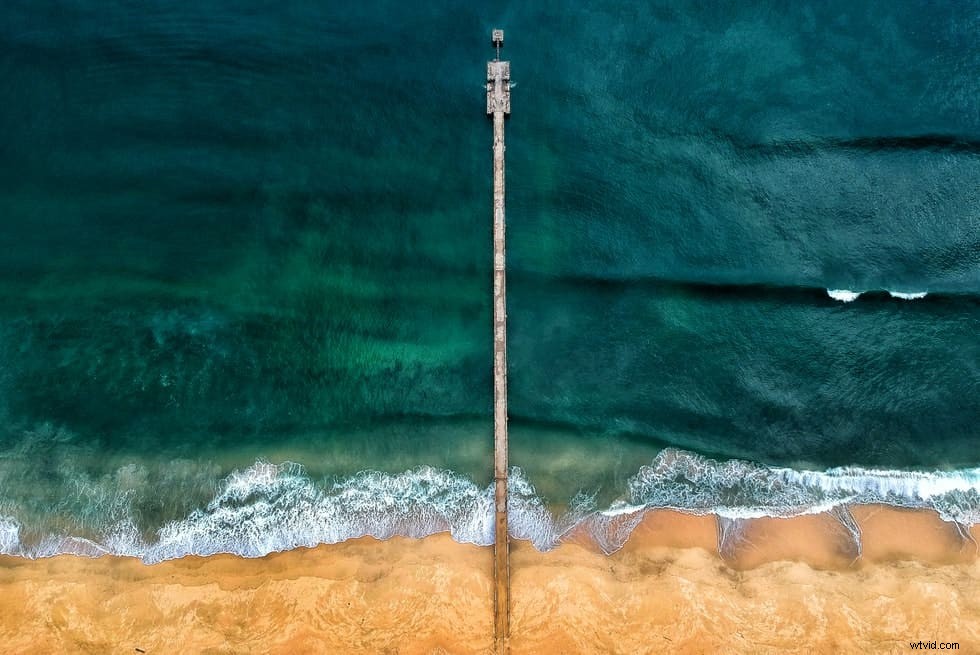
Claves para el éxito en la ampliación de fotografías para impresión
Entonces, ¿cómo convertir con éxito una imagen de impresión promedio en una de calidad? Hay muchas estrategias para lograr esto para la impresión, pero siempre debes tomar tus fotos usando el tamaño más grande posible. Cuando comienza sacando sus fotos en bruto, siempre puede volver atrás y editarlas casi a la perfección. Dependiendo de la escena y el sujeto que estés fotografiando, las imágenes en bruto te brindan hasta 5 o 6 paradas.
Otro gran consejo es tomar la fotografía con la mayor habilidad posible. Siempre puede volver atrás y editarla con la calidad óptima, pero puede crear menos trabajo para usted más adelante al tomar una foto de alta calidad. Este proceso incluye el uso de mejores equipos, como un trípode, la utilización de un ISO bajo y un disparador remoto, o la implementación del bloqueo del espejo en la configuración de la cámara.
Estos son algunos otros pasos para ampliar una foto y obtener una impresión de alta calidad.
Remuestreo o forzar resolución de imagen
El remuestreo es un método útil cuando la foto es excelente en todo menos en la resolución. La gestión del color, la composición y el tema son intrigantes, pero la resolución es extremadamente baja. El remuestreo de una foto se ejecuta correctamente cuando se realiza en incrementos más pequeños. Estos saltos más pequeños generalmente se realizan en etapas del 10 %.
Cuando enfatiza el enfoque principal de una imagen, debe asegurarse de que su software tenga la configuración de remuestreo habilitada. Los programas como Adobe, Photoshop y Pixelmator son excelentes opciones para lograrlo.
Manténgase alejado de formatos por debajo del promedio como JPEG
Los formatos JPEG generalmente se consideran opciones "con pérdida", lo que significa que los archivos guardados extraerán información útil de la imagen ampliada. Es un desafío mejorar la resolución o la calidad con un JPEG. Incluso cuando guarda el archivo con la compresión más baja y la calidad más alta, la información crítica de las áreas más vibrantes se pierde.
Los archivos JPEG se diseñaron inicialmente para verse bien en línea. Las páginas deben cargarse más rápido para los usuarios, y las imágenes JPEG ayudan en este tiempo de descarga. Pero cuando se trata de ampliar fotos, este no es el caso.
Optimice la memoria de su computadora para una edición eficiente
Otro consejo útil para mejorar la resolución de su imagen es a través de la optimización del hardware. El proceso de ampliar una foto consume mucha memoria, dependiendo de los programas utilizados para ejecutar y ampliar la imagen. El tamaño general de la imagen ampliada también influye.
Cuando utiliza una imagen en bruto, el proceso general de ampliación de la foto agota la memoria. Afortunadamente, la memoria de la computadora es algo barata para comprar más.
Mejora tus fotos
Otra estrategia para mejorar tu imagen al ampliarla es agudizarla. Hay un par de opciones de nitidez que puede seguir para aumentar la calidad de sus fotos.
Un método es utilizar una máscara de enfoque, que ofrece la mayoría de los programas de edición. Para completar este proceso de nitidez, debe copiar su foto y hacer que la versión secundaria sea más borrosa que la principal. Luego, ambas versiones se vuelven a combinar para crear un "fantasma" de la imagen. Este filtro o máscara sobre la imagen inicial la hará más nítida.
Cómo ampliar fotos sin sacrificar la calidad
¿Por qué las imágenes pierden su calidad cuando se amplían? Muchos programas de edición amplían o reducen los píxeles para cambiar el tamaño de una imagen. Cuando cambia el tamaño de una foto para hacerla más grande, los píxeles ampliados de repente serán más visibles. Cuando mires la imagen, se verá pixelada y borrosa.
Entonces, ¿cómo agrandas una foto sin perder calidad? No todas las imágenes tienen el tamaño ideal que queremos que tengan. Eventualmente, deberá cambiar el tamaño y ampliar la foto, pero también es esencial comprender el proceso de cambio de tamaño. Cuando amplía una imagen, está transformando el diseño de píxeles y la información. Cuando se amplía una foto, su software de edición de fotos debe agregar y crear nueva información.
Entonces, ¿cuál es la solución ideal? Debe compensar cada uno de estos píxeles agrandados para alinear correctamente y coincidir con la condición de los píxeles cercanos. Este proceso se llama interpolación fractal o Fractales. Está diseñado para crear una resolución y resultados mejorados cuando la foto se amplía.
Pero cuando está ampliando una foto para imprimirla en un tamaño específico, el objetivo principal no es ampliarla a ese tamaño determinado. El valor DPI y la relación de imagen son los aspectos más críticos del proceso.
Por ejemplo, supongamos que está buscando cumplir con un marco de 12×15″ pulgadas con una proporción de 2:3. La opción ideal sería imprimir la foto en una medida de 12×18″ y luego recortarla . Es posible que pierda pulgadas de la imagen, pero logrará el DPI ideal para que la foto se vea fantástica dentro del marco.

Cómo agrandar correctamente una foto en la PC
Hay dos alternativas para ampliar una foto en su PC. Puede utilizar el software para aumentar el tamaño de la foto con la calidad inicial o configurar los ajustes de escala de la imagen en su impresora antes de imprimir.
Pero, ¿cuál es la forma más sencilla y directa de ampliar tus fotos para imprimirlas en la PC? Puedes empezar descargando Wondershare FotoPhire Maximizer, uno de los software más conocidos y alternativas a Photoshop. Es un software que le ayuda a hacer zoom en las imágenes para obtener una impresión de alta calidad. También es ideal para ampliar fotos ya que puedes aumentar el tamaño de la foto hasta en un 1000%
Algunas otras características y beneficios clave del programa incluyen la capacidad de obtener una vista previa de las imágenes en tiempo real mientras se realiza el proceso de ampliación. También obtiene ocho opciones de zoom diferentes para ajustar el ancho y la altura, el porcentaje y más.
El programa se integra completamente con su PC para ampliar las imágenes en un 1000%. Es compatible con la gestión del color y la corrección de sus imágenes. Finalmente, obtienes el beneficio de ampliar las fotos sin perder calidad en tus fotos.
El primer paso para ampliar correctamente una foto en la PC es hacer clic en el botón de descarga del sitio web. Después de asegurarse de que el sistema se instala correctamente, puede hacer clic en la opción de la herramienta de maximización de fotos. Una vez que ejecute esta herramienta, se abrirá una ventana emergente. Aquí, elegirá la imagen para ampliar y luego presionará "abrir".
La foto aparecerá en el panel de la ventana principal. Puede hacer doble clic en la foto para ampliarla o navegar por el control deslizante en el lado derecho debajo de la etiqueta "maximizador". La barra estará justo debajo de la etiqueta "definir". Este panel también le permite ajustar la resolución, el algoritmo y la nitidez.
Cómo ampliar correctamente una foto en Mac
Todos los sistemas operativos Mac vienen con una aplicación integrada llamada Preview, que es un visor de imágenes y PDF. Se ejecuta en OS X 10.10 Yosemite o versiones posteriores de actualización de iOS. Le permite concentrarse en imágenes y archivos PDF en su Mac sin tener que utilizar otras opciones de software.
Aunque los archivos cifrados no se pueden editar ni cambiar después de eso, la aplicación admite ampliaciones de imágenes. Aquí hay un proceso rápido paso a paso que lo preparará para tener éxito al ampliar una foto para imprimirla en Mac.
El primer paso es navegar a la carpeta de la aplicación de su computadora y abrir la aplicación Vista previa desde esta ubicación. A continuación, haga clic en el botón "Archivo" en la parte superior izquierda y luego haga clic en "abrir".
Cuando su imagen aparece en la interfaz de la aplicación de vista previa, puede seleccionar "herramientas" en el menú superior. Luego, presione la opción "ajustar tamaño". A continuación, aparecerá un cuadro emergente para ajustar las distintas dimensiones de la imagen. Incluirá el área de ancho y alto, en la que ingresará un valor más alto para ambos campos. Después de ingresar los números, puede hacer clic en el botón "Aceptar" para ampliar la foto.

Cómo ampliar correctamente una foto en Photoshop
Adobe Photoshop es también uno de los programas de ampliación de fotografías más populares del mercado. El comando de tamaño de imagen en el programa proporciona un método para brindar una mejor nitidez y mantener los detalles esenciales cuando amplía las fotos. El cuadro de diálogo del tamaño de la imagen también pasó por una actualización reciente para un uso más sencillo. Algunos de sus beneficios incluyen:
- Una ventana nueva y mejorada muestra la imagen de vista previa y los parámetros para cambiar el tamaño
- Opción de estilos de escala que se puede activar y desactivar en el menú de engranajes
- La ventana emergente de dimensiones le permite elegir entre diferentes unidades de medida para el producto final
Para ampliar correctamente una foto en Photoshop, puede comenzar haciendo clic en "imagen" y luego en "tamaño de imagen". A continuación, puede realizar cualquiera de las siguientes acciones para modificar y ampliar la vista previa de la imagen:
- Alterar el tamaño de la ventana de vista previa
- Ver diferentes partes de la imagen
- Ajustar la ampliación de la vista previa
Si desea ajustar la unidad de medida para las dimensiones de píxeles, puede presionar el botón triangular junto a "dimensiones" y luego navegar por el menú.
Para ajustar el ancho y el alto por separado, puede seleccionar el botón "restringir proporciones" para desvincularlos. Ahora, puedes hacer cualquiera de estas dos opciones:
- Cambie la resolución o el tamaño de la foto y permita que la cantidad total de píxeles cambie en proporción:seleccione "volver a muestrear
- Cambia la resolución o el tamaño de la imagen sin alterar el número de píxeles de la foto; anula la selección de "volver a muestrear"
Ahora, puede ingresar los valores de ancho y alto. Si desea ingresar los valores en una unidad de medida alternativa, puede seleccionar los menús junto a los cuadros de ancho y alto.
El tamaño de imagen nuevo y mejorado aparecerá encima del cuadro de diálogo de tamaño de imagen, con el tamaño de archivo de imagen original entre paréntesis. Cuando haya terminado de configurar las opciones, puede seleccionar "Aceptar".
Las capacidades de los fractales
Los fractales son una forma útil de cambiar el tamaño de su imagen y hacerla más grande sin perder calidad. Puede confiar en un método de ampliación influenciado por fractales, que compensará los píxeles ampliados.
La interpolación fractal hará posible ampliar y mejorar su foto con precisión. Esta estrategia es más útil para imágenes y texturas naturales, introduciendo los componentes de una imagen que se asemejan a otras partes.
En este proceso, la imagen se codifica en varios códigos fractales mediante una compresión fractal. Luego, se descomprime a una resolución mejorada y más alta. El resultado final es una imagen de muestra mejorada donde los sistemas se han utilizado como una interpolación.
